
Iz članka ćete naučiti kako obrisati mapu koja se ne briše u sustavu Windows 10 standardnim sredstvima i iz kojih se razloga to može dogoditi. Započnimo s drugim pitanjem. Postoji nekoliko izvora problema:
- datoteke spremljene u imeniku može koristiti neki program;
- korisnik nema dovoljno privilegija za obavljanje operacija pisanja;
- mapa je postavljena samo za čitanje.
- Završetak postupka koji za brisanje koristi objekt u direktoriju
- Siguran način rada
- Promjena atributa
- Promjena vlasništva i prava pristupa
- Aplikacije trećih strana
- Otključan
- zastoj
- 7-Poštanski
Završetak postupka koji za brisanje koristi objekt u direktoriju
Rješavanje problema moguće je bez kompliciranih uputa i stranih alata. Windows 10 ima sve.
1. Nazovite naredbu brisanja objekta.
2. Kad se pojavi prozor s informacijom da je jedna od datoteka u njemu otvorena u nekom programu, sjetite se njegovog naziva.
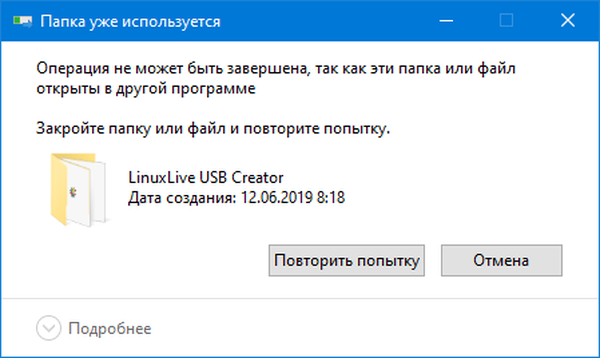
3. Zatvorite ovu aplikaciju. Ako to ne pomogne, ne znate kako to učiniti ili ako nema očekivanog rezultata, prijeđite na sljedeći odlomak.
4. Otvorite upravitelj zadataka, na dnu prozora kliknite "Više".
5. Odaberite postupak koji objekt zauzima u direktoriju koji treba izbrisati i uklonite ga istoimenim gumbom ili kroz kontekstni izbornik.
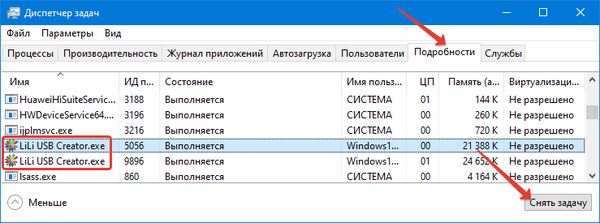
6. Pokušajte ponovo.
7. Ako je potrebno, pokrenite dovršeni postupak, ponekad to može biti Explorer. Ako je kriv, pokrenite naredbu "explorer.exe" putem Upravitelja zadataka (Datoteka - Novi zadatak).
Možete koristiti i naredbeni redak. Pokrenite ga s povlasticama administratora i unesite naredbu obrasca "put do direktorija rmdir / s / q", gdje su ključevi:
- / s - odgovoran za brisanje cjelokupnog sadržaja mape;
- / q - ne zahtijeva potvrdu.
Siguran način rada
Ako imate zlonamjerni, deinstalirajući softver koji sprečava brisanje mape, virusi se moraju ukloniti. Ako se u direktorijima nalaze nedovršene datoteke (sustav blokira pristup takvim datotekama), Sigurni način rada će vam pomoći. Ona pokreće samo komponente bitne za funkcioniranje kernela operativnog sustava.
1. Držite Win + R i pokrenite naredbu "msconfig".
2. Na kartici "Preuzmi" označite opciju "Siguran način rada".
3. Odaberite prvu mogućnost: "Minimalno".
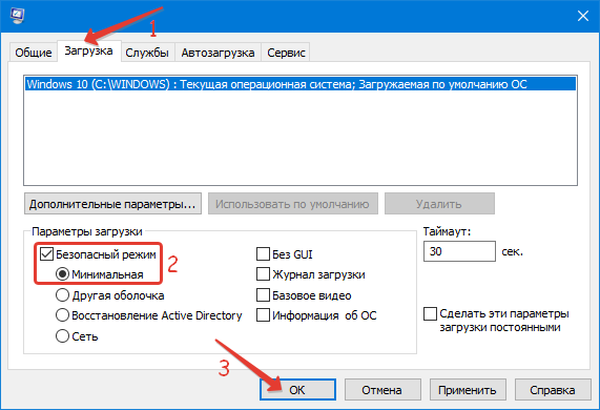
4. Ponovo pokrenite računalo i pokušajte izbrisati nepotrebni imenik.
5. Slično tome, isključite pokretanje računala u sigurnom načinu rada..
Promjena atributa
Otvorite svojstva mape, poništite okvir pokraj opcije "Samo za čitanje" i spremite promjene.
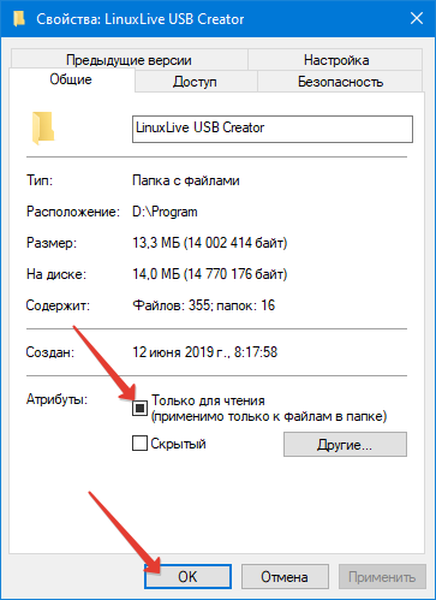
Kad se pojavi potvrda, naznačite "U ovu mapu i sve podmape ..."
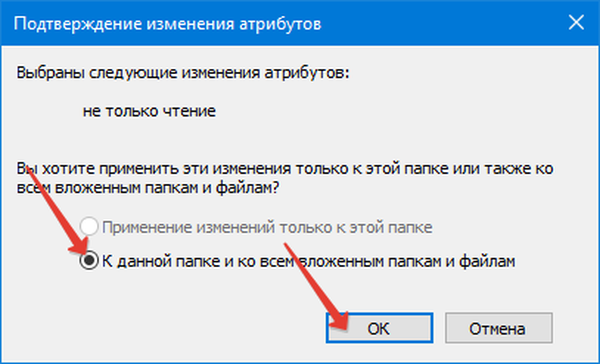
Kako zatražiti dozvolu za brisanje mape u sustavu Windows 10
Promjena vlasništva i prava pristupa
Da biste ostvarili prava na potpunu kontrolu nad sadržajem direktorija, morate postati njegov vlasnik ili ih dati na vaš tekući račun.
1. Otvorite "Svojstva", idite na karticu "Sigurnost" i kliknite "Napredno".
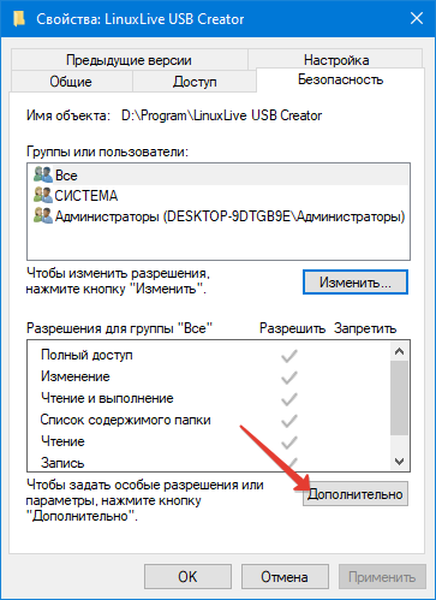
2. Kliknite "Dodaj".
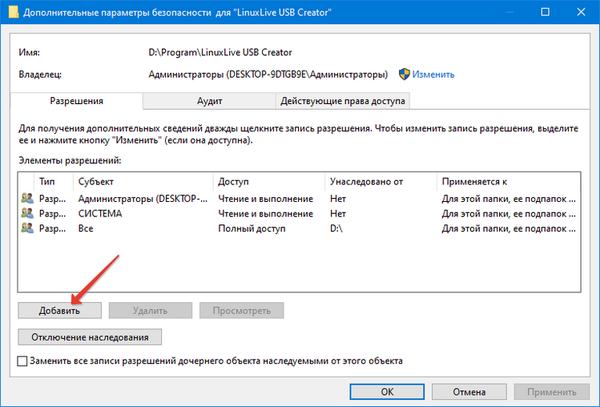
3. Na vrhu kliknite "Odaberi predmet", a u prozoru koji se pojavi - "Napredno".
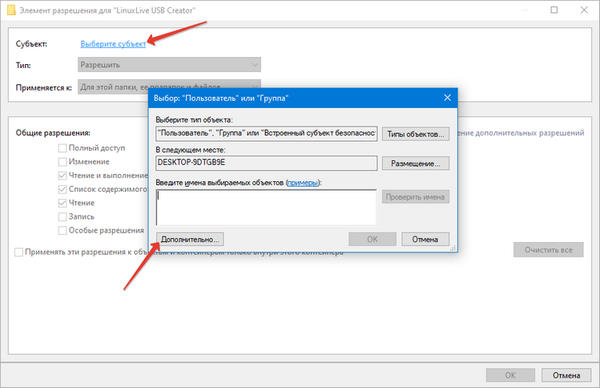
4. Kliknite "Pretraži", odaberite svoj račun s popisa i spremite promjene..
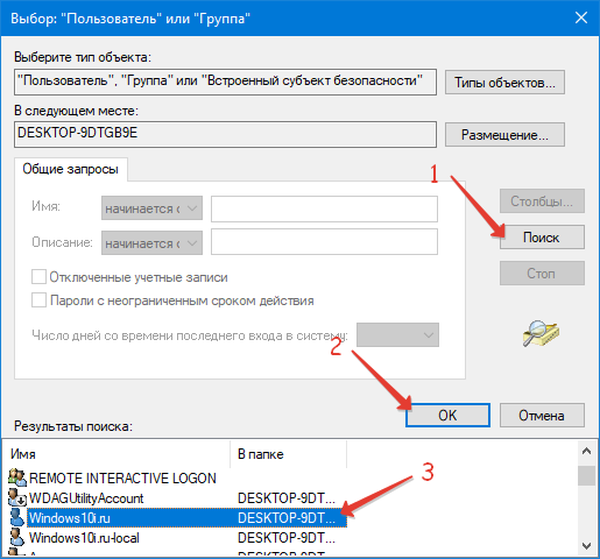
5. Omogućite potpun pristup sadržaju spremnika..
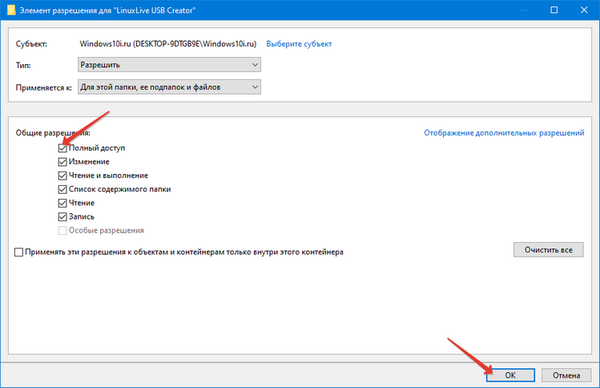
6. Potvrdite okvir uz "Zamijeni vlasnika potkontejnera ..." i spremite promjene.
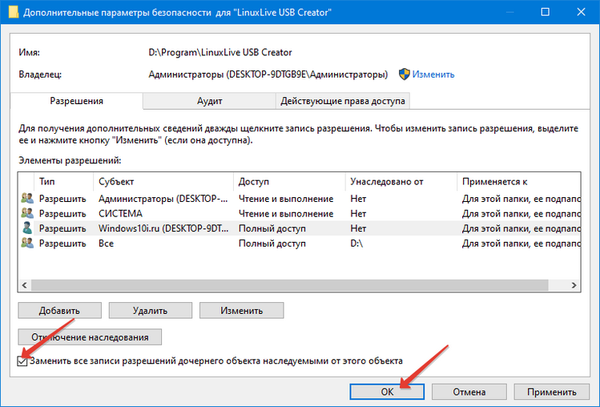
7. Navedite svoj račun kao vlasnika ciljnog direktorija: kliknite "Napredno", pronađite ime profila, odaberite ga i spremite sve promjene.
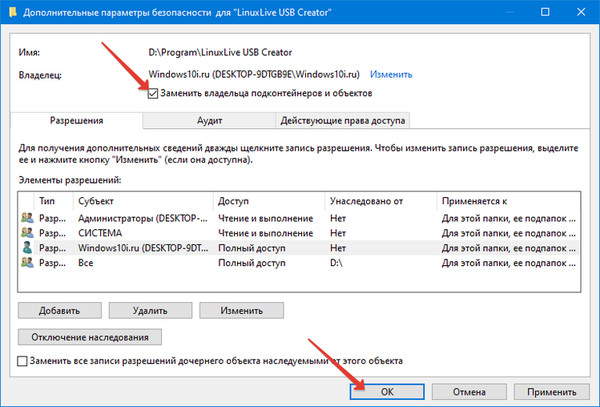
Promjene će stupiti na snagu nakon ponovnog pokretanja računala..
Aplikacije trećih strana
Ponekad morate koristiti specijalizirane alate. Razmotrimo nekoliko njih.
Otključan
Najpopularniji alat za otključavanje i prisilno brisanje datoteka i mapa s računala kojemu nije moguće pristupiti zbog upotrebe aplikacija. Možete je preuzeti sa službene stranice, ali aplikacije treće strane (ne uvijek) povezane s neželjenim softverom ugrađene su u instalacijski program, a preuzimanja datoteka mogu se blokirati preglednicima ili antivirusima..
Rad uslužnog programa je jednostavan:
- pozvati kontekstni izbornik objekta da se ne briše;
- odaberite "Otključaj";
- naznačite radnju koju želite izvršiti: otključati, izbrisati, premjestiti;
- kliknite U redu.
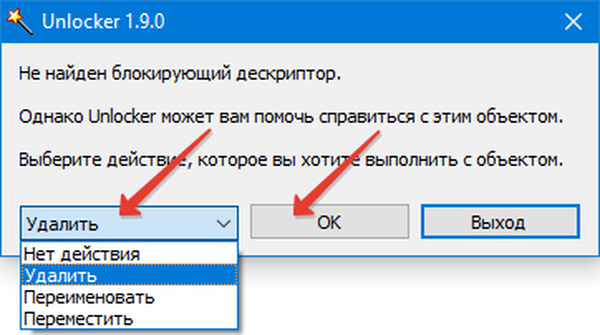
Ako se radnja trenutno ne može dovršiti, uslužni program će ponuditi da se to učini pri sljedećem pokretanju operativnog sustava, sve dok se ne pokrene korisnički softver, uključujući zlonamjerni softver.
zastoj
Analog prethodnog programa. Možete preuzeti sa službenog resursa na - https://codedead.com/?page_id=822
1. Pokrenite uslužni program i povucite direktorij u njegov prozor.
2. Nazovite njegov kontekstni izbornik i odaberite "Otključaj".
Program će automatski otkriti postupak blokiranja i završiti ga. Bolje je ne primjenjivati takvu metodu u sistemske direktorije, mada u većini slučajeva DeadLock daje grešku.
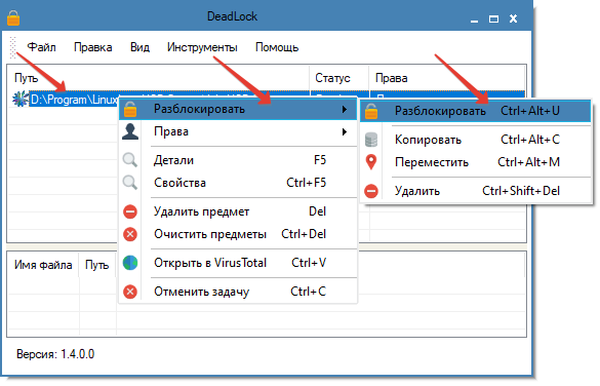
Ne dodaje nijednu stavku u kontekstni izbornik Explorera, baš kao ni prijenosnu verziju Unlocker-a.
7-Poštanski
Besplatni arhiver koji s datotekama radi na fizičkoj razini, zaobilazeći operativni sustav. Stoga je moguće nešto s čime se čak ni gore opisane komunalije ne mogu nositi. Mnogi su korisnici pronašli svoj spas prilikom brisanja mapa s datotekama s oštećenom strukturom ili nultu veličinu. Ako ne možete odmah izbrisati, pokušajte preimenovati imenik, a zatim ga izbrisati s diska.
Drugi izlaz je učitati drugi operativni sustav na ovo računalo, ako ih ima dva, i koristiti pogon za pokretanje.











